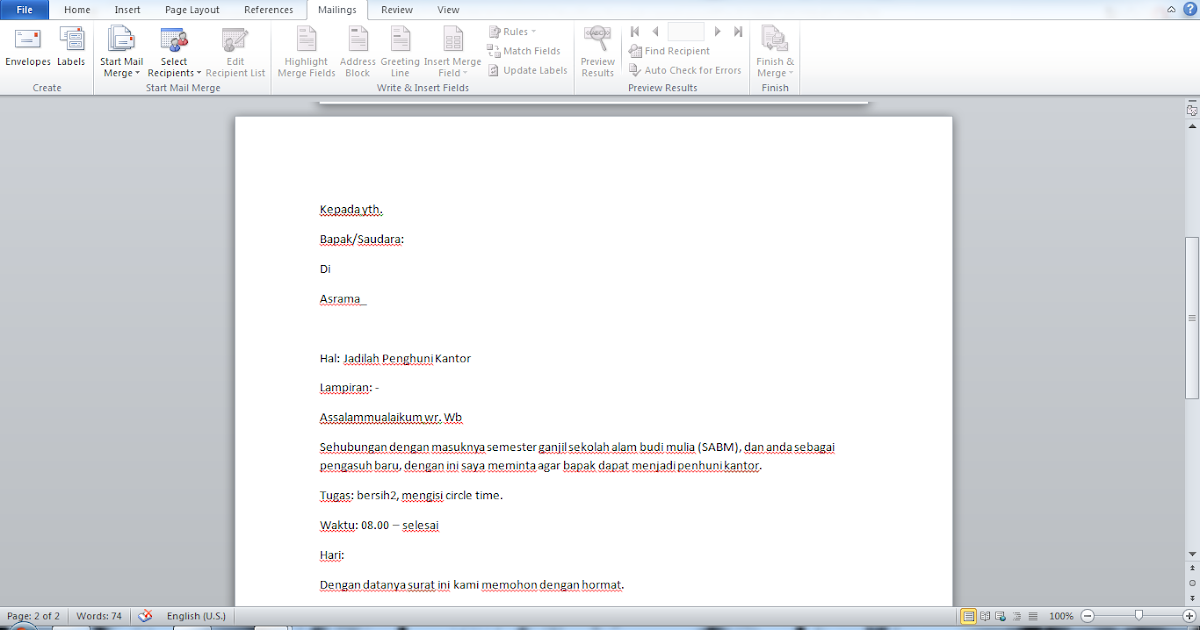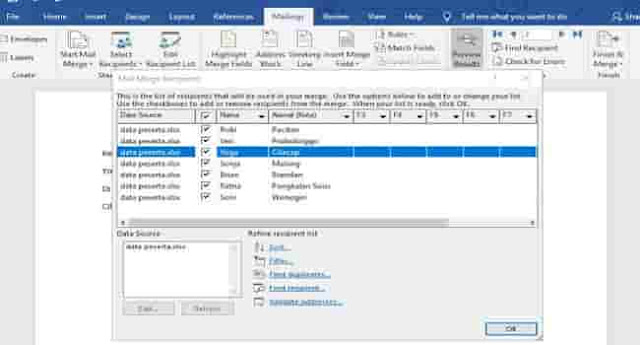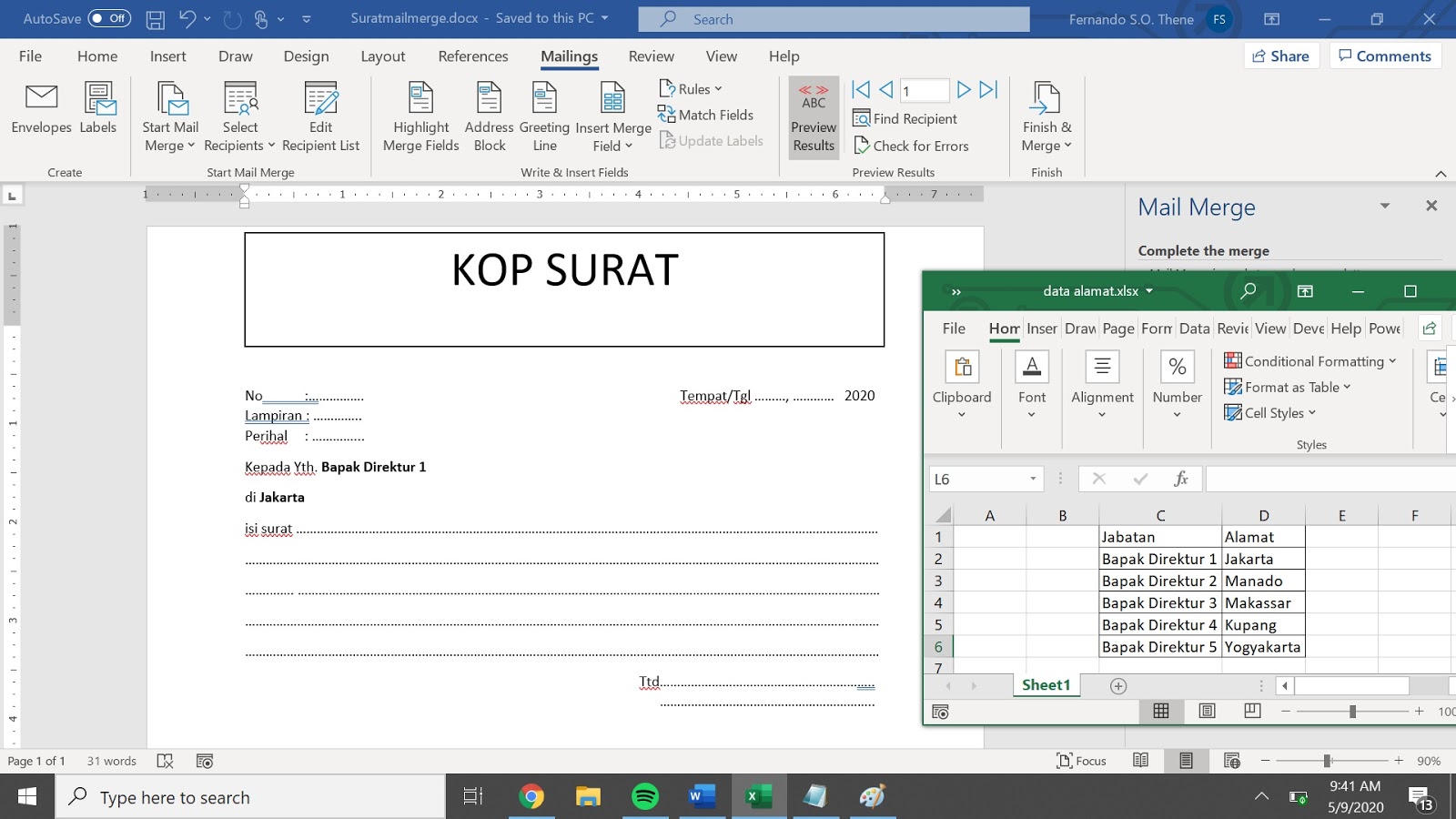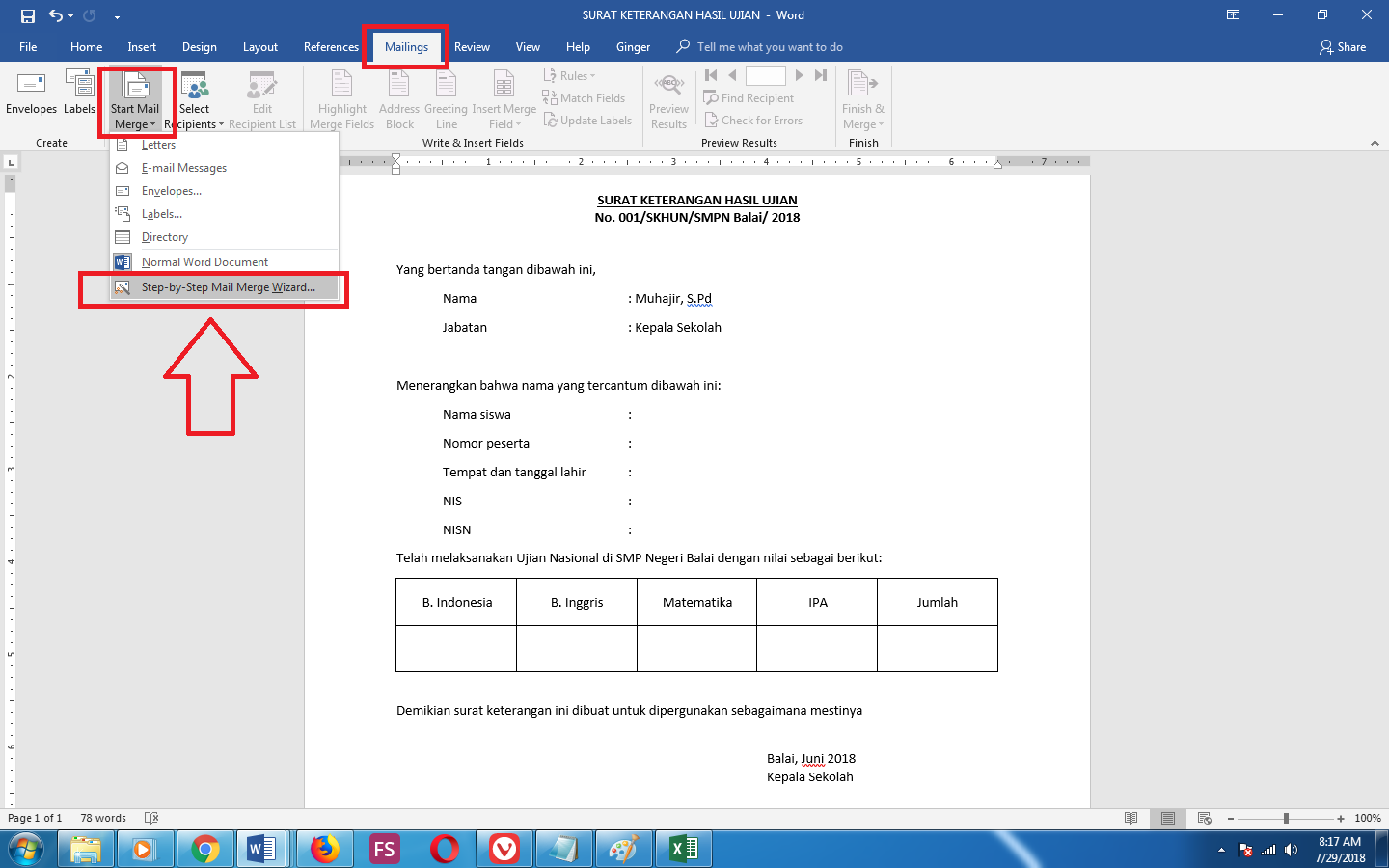Pada artikel kali ini, kami akan membahas tentang cara mail merge di Ms Word dengan data di Excel yang mudah dan tidak ribet. Mail merge adalah fungsi penting pada Ms Word yang memungkinkan pengguna untuk menggabungkan dokumen utama dengan daftar alamat atau data lain yang terpisah. Hal ini sangat berguna bagi mereka yang ingin mengirim email massal atau surat khusus kepada sejumlah orang.
Melakukan Mail Merge pada Ms Word memang membutuhkan sedikit pemahaman tentang struktur data dan penataan dokumen. Namun, dengan memperhatikan beberapa langkah sederhana, kamu bisa melakukan mail merge dengan cepat dan efektif. Adapun langkah-langkah tersebut adalah sebagai berikut:
1. Menggunakan Data Excel yang Sesuai
Langkah pertama sebelum melakukan mail merge di Ms Word adalah menyiapkan data Excel yang akan digunakan. Sebaiknya data tersebut diatur dengan baik dan sesuai dengan kebutuhan, misalnya data alamat, data siswa, data pasien, atau lainnya tergantung pada kebutuhanmu.
Pastikan data tersebut terdiri dari kolom-kolom yang sesuai dan memiliki header yang jelas. Hal ini akan memudahkan kamu dalam mengaitkan data Excel dengan dokumen Word.
2. Menyiapkan Dokumen Word Utama
Setelah data Excel selesai disiapkan, selanjutnya kamu harus menyiapkan dokumen utama pada Ms Word. Dokumen ini akan berisi teks dasar atau pesan yang ingin kamu sampaikan ke setiap penerima.
Dalam dokumen utama, kamu bisa menentukan tempat-tempat yang akan diisi oleh data penerima dengan formula mail merge. Misalnya, kamu ingin mengirimkan surat undangan dengan mengisi nama dan alamat masing-masing penerima, maka kamu bisa menuliskan formula [nama] dan [alamat] pada dokumen utama.
3. Menggabungkan Data Excel dengan Dokumen Word
Langkah selanjutnya adalah menggabungkan data Excel dengan dokumen utama. Untuk melakukannya, kamu harus mengikuti beberapa langkah berikut:
a. Buatlah dokumen baru dan pilih opsi “Mailings” di menu tab. Lalu, pilih opsi “Start Mail Merge” dan pilih jenis dokumen yang ingin kamu hasilkan, misalnya surat, amplop, label, atau email.
b. Pilih opsi “Select Recipients” dan pilih opsi “Use an Existing List”. Lalu, cari file Excel yang berisi data penerima.
c. Setelah menentukan data Excel yang akan digunakan, kamu harus menentukan nama dan alamat yang ingin kamu sisipkan pada dokumen utama. Pilih opsi “Insert Merge Field” dan pilih kolom yang akan kamu sisipkan.
d. Setelah menyelesaikan semua pengaturan, kamu bisa melakukan mail merge dengan memilih opsi “Finish & Merge”. Kamu bisa memilih opsi “Print Documents” untuk mencetak dokumen atau pilih opsi “Email Messages” untuk mengirimkan email massal.
FAQ
1. Apakah saya bisa menggunakan mail merge untuk mengirimkan email massal?
Ya, kamu bisa menggunakan mail merge untuk mengirimkan email massal dengan mudah dan cepat. Kamu hanya perlu mengatur data Excel dengan kolom yang sesuai, menyiapkan dokumen utama, dan melakukan mail merge seperti biasa. Kemudian, kamu bisa memilih opsi “Email Messages” dan memasukkan alamat email penerima dalam kolom “To”.
2. Bagaimana cara mempercepat proses mail merge?
Agar proses mail merge bisa dilakukan dengan lebih cepat, kamu bisa menggunakan fitur filter dan sort pada Excel untuk menyaring data yang akan digunakan. Hal ini akan memudahkan kamu dalam mencari data yang dibutuhkan dan meminimalkan kesalahan pada dokumen utama. Selain itu, kamu juga bisa menentukan format dokumen yang sesuai sehingga mail merge bisa dilakukan dengan lebih efisien.
Untuk memperjelas cara mail merge di Ms Word, kamu bisa melihat video tutorial berikut ini:
Selain menggunakan Ms Word, kamu juga bisa menggunakan program aplikasi lain seperti Libreoffice Writer, Google Docs, atau Apple Pages untuk melakukan mail merge. Semua aplikasi tersebut memiliki fitur yang mirip dan bisa digunakan dengan mudah.
Dengan mengetahui cara mail merge di Ms Word dengan data di Excel, kamu bisa menyederhanakan proses pelaporan dan pengiriman dokumen. Selain itu, kamu juga bisa meningkatkan efisiensi dalam mengerjakan tugas dan melayani pelanggan secara lebih baik. Jangan ragu untuk mencoba cara ini dan semoga berhasil!
If you are looking for Cara Mail Marge di ms word | AP15+ you’ve came to the right web. We have 5 Pictures about Cara Mail Marge di ms word | AP15+ like Cara membuat Mail Merge Microsoft Word 365, Cara Mail Merge Di Ms Word Dengan Data Di Excel Mudah Dan Nggak RIbet and also Cara membuat Mail Merge Microsoft Word 365. Here it is:
Cara Mail Marge Di Ms Word | AP15+
abidper15.blogspot.com
marge
Cara Mail Merge Di Ms Word Dengan Data Di Excel Mudah Dan Nggak RIbet
harcosgames.blogspot.com
Cara Mudah Membuat Mail Merge Ms Word – Kumpulan Tips
mudahsaja.my.id
Cara Membuat Mail Merge Microsoft Word 365
nnrkupang.blogspot.com
merge
Cara Membuat Mail Merge (Mailing) Di Word 2007, 2010, 2013 Dan 2016
pendidikan2017.blogspot.com
merge membuka langkah
Cara mail marge di ms word. Cara mudah membuat mail merge ms word. Merge membuka langkah